win10屏幕黑屏就剩鼠标该怎么办 win10待机后屏幕黑屏就剩鼠标解决方法
在使用win10系统的时候,很多用户们都表示遇到了这样那样的BUG等,其中有个就是win10一待机就黑屏,而且只有鼠标,这是什么原因导致的呢,需要怎么解决呢,快来看看win10待机后屏幕黑屏就剩鼠标解决方法吧!
win10屏幕黑屏就剩鼠标该怎么办?
此问题大部分是因为显卡驱动更新BUG而造成的,重启电脑后,执行以下操作。
第一种、Windows专业版:
1、如果是Windows 10专业版专业版的用户,可以直接搜索搜索栏输入“组策略”后按回车键进入“编辑组策略”
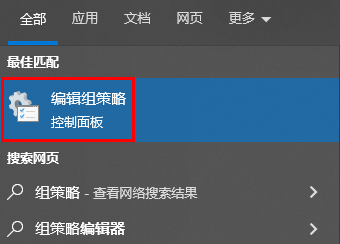
2、在“计算机配置”中依次展开“管理模板-Windows组件-Windows更新”。
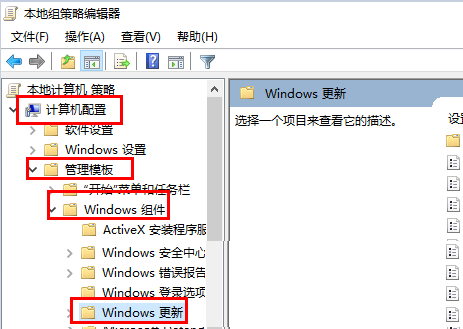
3、点击Windows更新文件夹后,在右侧找到“Windows更新不包括驱动程序”。
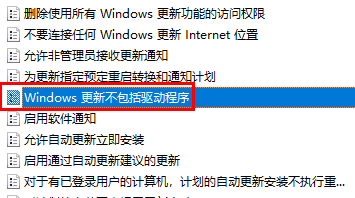
4、双击打开该项目,然后在左上方选择“已启用”,然后应用。
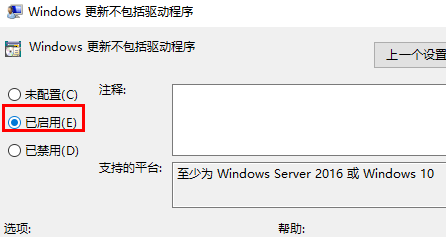
第二种、Windows家庭版:
1、按下键盘上的组合键“Win+R”打开运行窗口,输入“regedit”打开注册表。
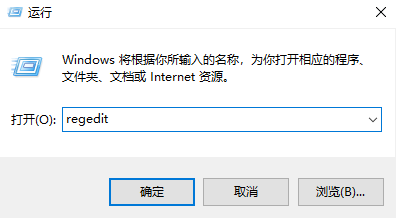
2、然后在注册表中依次展开文件夹:HKEY_LOCAL_MACHINE\SOFTWARE\Policies\Microsoft\Windows\WindowsUpdate。
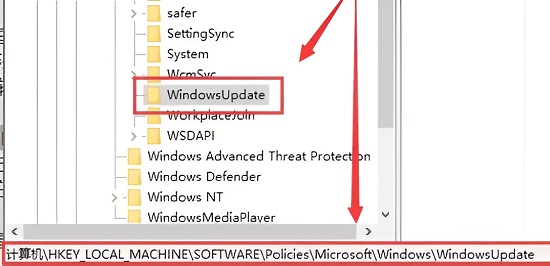
3、然后在右侧空白窗口中鼠标右键,点击“新建-DWORD(32位)值”,64位系统的也同样创建32位的。
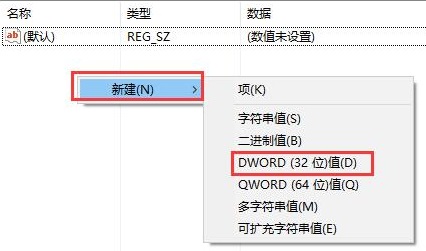
4、然后将此新建的文件命名为“ExcludeWUDriversInQualityUpdate”。
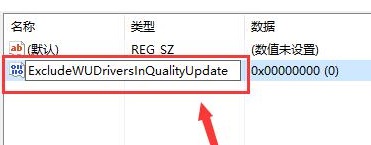
5、双击打开该文件,将数值设置为1,然后点击确定就行了。
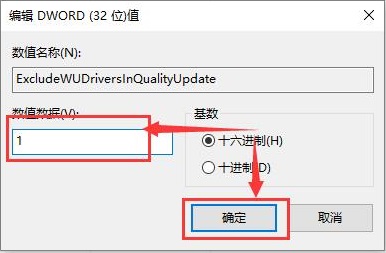
以上就是win10屏幕黑屏就剩鼠标该怎么办?win10待机后屏幕黑屏就剩鼠标解决方法的详细内容,更多关于win10待机屏幕黑屏就剩鼠标的资料请关注电脑系统之家其它相关文章!
最新推荐
-
excel怎么把一列数据拆分成几列 excel一列内容拆分成很多列

excel怎么把一列数据拆分成几列?在使用excel表格软件的过程中,用户可以通过使用excel强大的功能 […]
-
win7已达到计算机的连接数最大值怎么办 win7连接数达到最大值

win7已达到计算机的连接数最大值怎么办?很多还在使用win7系统的用户都遇到过在打开计算机进行连接的时候 […]
-
window10插网线为什么识别不了 win10网线插着却显示无法识别网络

window10插网线为什么识别不了?很多用户在使用win10的过程中,都遇到过明明自己网线插着,但是网络 […]
-
win11每次打开软件都弹出是否允许怎么办 win11每次打开软件都要确认

win11每次打开软件都弹出是否允许怎么办?在win11系统中,微软提高了安全性,在默认的功能中,每次用户 […]
-
win11打开文件安全警告怎么去掉 下载文件跳出文件安全警告

win11打开文件安全警告怎么去掉?很多刚开始使用win11系统的用户发现,在安装后下载文件,都会弹出警告 […]
-
nvidia控制面板拒绝访问怎么办 nvidia控制面板拒绝访问无法应用选定的设置win10

nvidia控制面板拒绝访问怎么办?在使用独显的过程中,用户可以通过显卡的的程序来进行图形的调整,比如英伟 […]
热门文章
excel怎么把一列数据拆分成几列 excel一列内容拆分成很多列
2win7已达到计算机的连接数最大值怎么办 win7连接数达到最大值
3window10插网线为什么识别不了 win10网线插着却显示无法识别网络
4win11每次打开软件都弹出是否允许怎么办 win11每次打开软件都要确认
5win11打开文件安全警告怎么去掉 下载文件跳出文件安全警告
6nvidia控制面板拒绝访问怎么办 nvidia控制面板拒绝访问无法应用选定的设置win10
7win11c盘拒绝访问怎么恢复权限 win11双击C盘提示拒绝访问
8罗技驱动设置开机启动教程分享
9win7设置电脑还原点怎么设置 win7设置系统还原点
10win10硬盘拒绝访问怎么解决 win10磁盘拒绝访问
随机推荐
专题工具排名 更多+





 闽公网安备 35052402000376号
闽公网安备 35052402000376号